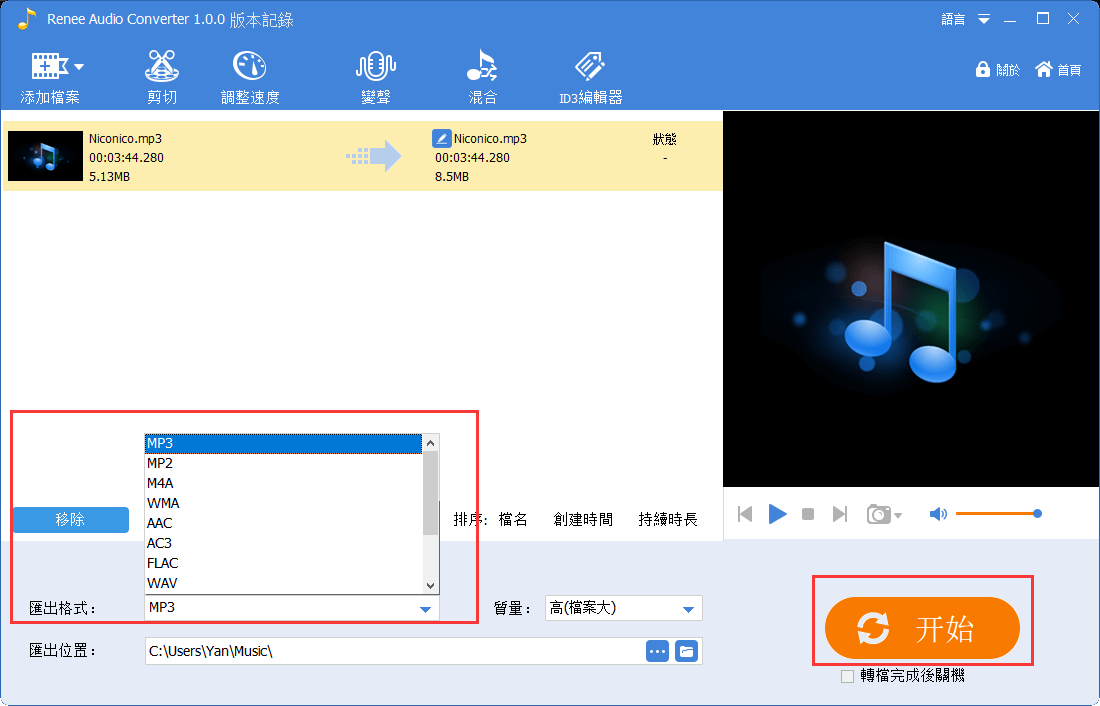2019-6-18 王智偉 測試部技術長
摘要
我們經常會在網路上聽到一些串燒歌曲,這此串燒歌曲是由多首歌合併成一個檔案而組成的。那在Windows 10中,有哪些方法可以免費合併歌曲呢?本文為大家提供幾種合併方法。
方法一: 使用命令提示字元合併歌曲
在Windows 10中,通過命令提示字元來執行一些命令即可完成一些任務操作。使用命令提示字元的copy命令,可以幫助我們快速將多首歌曲合併在一起。此方法需要熟悉命令列操作,如果您對命令操作不熟悉,可直接查看以下方法二。
① 按住Win+R鍵,打開執行對話方塊,然後輸入【cmd】命令執行。
![輸入[cmd]並點選[確定]以打開命令提示字元視窗](https://net.reneelab.com/wp-content/uploads/sites/7/2019/03/cmd.png)
② 打開命令提示字元,輸入【copy /b “e:Renee1.mp3”+”e:Renee2.mp3” “e:Renee.mp3”】命令,按Enter鍵執行。
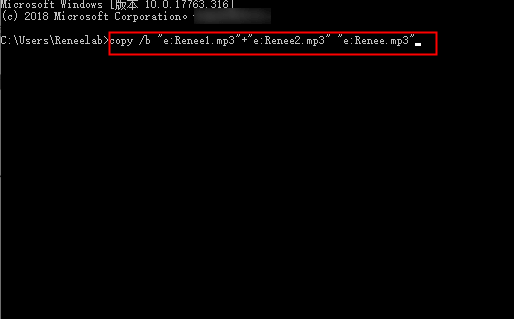
③ 待命令執行完成後,即可將多首歌曲合併連接為一首歌。
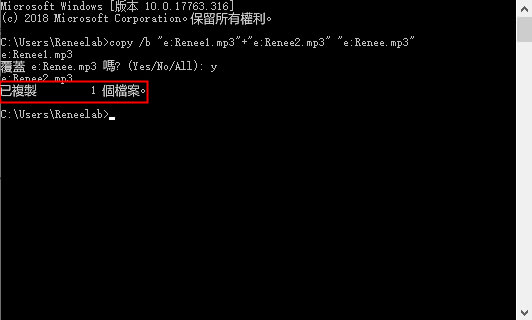
命令注釋 copy /b後跟要合併的音訊檔案路徑、名稱、格式,所有連接的音訊檔案需要用【+】號相連,最後是合併好的檔案匯出路徑、名稱、格式。
方法二:使用Renee Audio Tools合併歌曲
Renee Audio Tools是一款適用於Windows系統的免費音訊軟體,該軟體集剪切、合併、混合、轉換、音效、錄製等多功能為一體,是一款非常實用的音訊編輯軟體。
專業的音訊編輯軟體–Renee Audio Tools

音樂併接功能 – 可把多個MP3、M4A、ACC、FLAC、APE等格式的音樂檔案併接在一起,可設定匯出格式及匯出品質。
音訊轉檔 – 可以將MP3、M4A、ACC、OGG、AAC、FLAC等所有音樂格式進行互相轉檔,支援將影片格式轉換為MP3格式。
錄音功能 – 可錄製流媒體聲音,並匯出為各種格式。定時啟動錄音,自動啟停功能,無聲音時暫停錄製以節省空間。
裁剪音樂 – 可任意裁剪流行格式的音樂。可設定漸進、漸退、加速、男聲/女聲變換等效果。
燒錄音樂到CD – 可以把多個音樂燒錄到CD、DVD。
適用於:Windows 10 / 8.1 / 8 / 7 / Vista / XP (32bit/64bit)
音樂併接功能 – 可把多個不同格式的音樂檔案併接在一起,病設定匯出格式及品質。
音訊轉檔 – 可以將MP3、M4A、ACC、OGG、AAC、FLAC等所有音樂格式進行互相轉檔,支援將影片格式轉換為MP3格式。
錄音功能 – 可錄製流媒體聲音,並匯出為各種格式。定時啟動錄音,自動啟停功能,無聲音時暫停錄製以節省空間。
在Renee Audio Tools中,有兩種合併歌曲的方法,一種是將兩首或多首歌曲合併連接成一首歌曲,另一種是將多種音效(比如鼓聲、琴聲、交響樂、人聲)合併到一首歌曲中,這種方法叫混合歌曲。下面給大家列出兩種合併方法的操作步驟:
1、合併歌曲:
① 打開軟體,選擇【合拼器】功能進入。
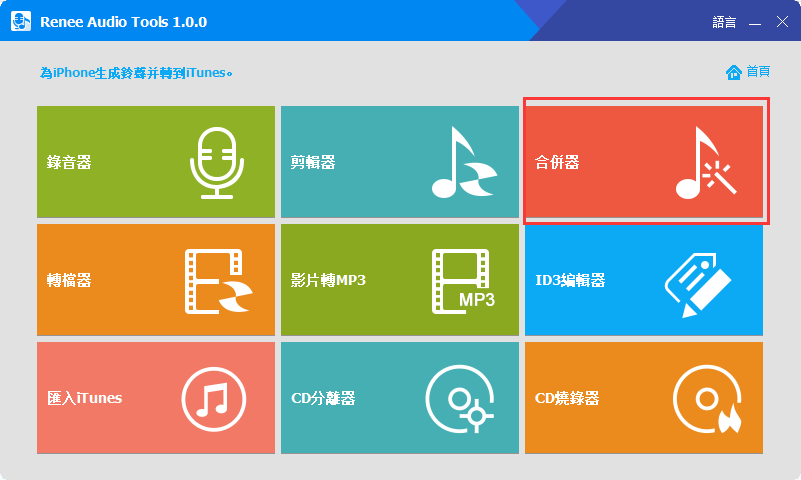
② 點擊【添加檔案】,依次添加需要合併連接的歌曲。
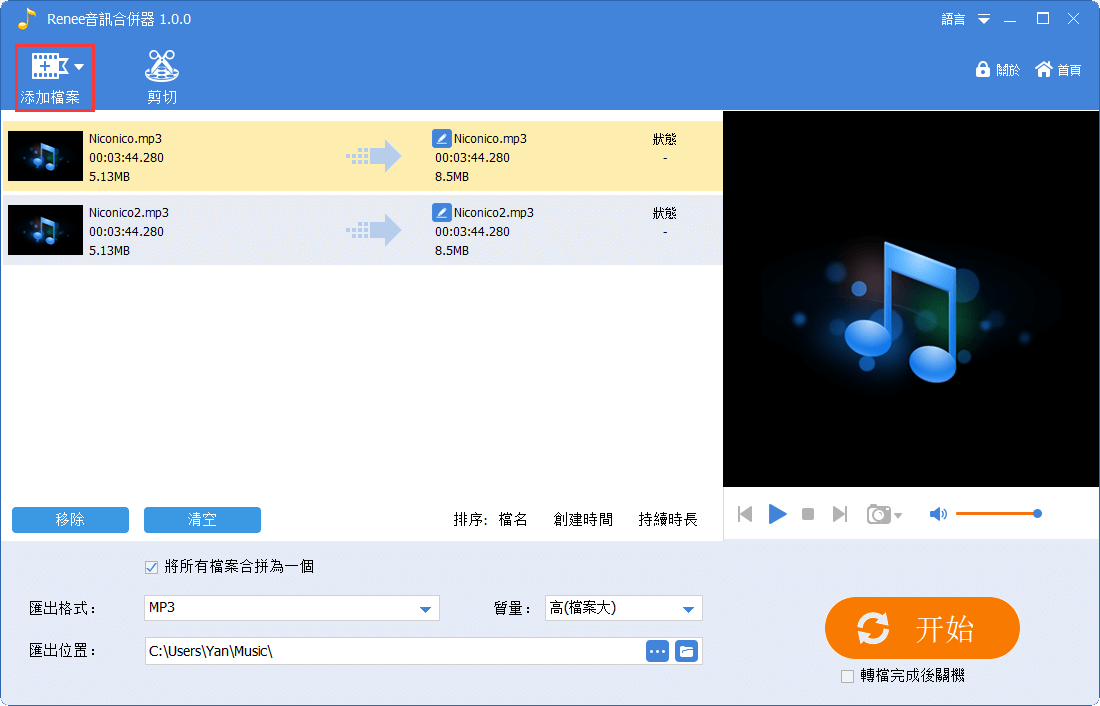
③ 勾選【將所有檔案合拼為一個】,選擇匯出格式、品質以及保存位置,點擊【開始】按鈕保存即可。
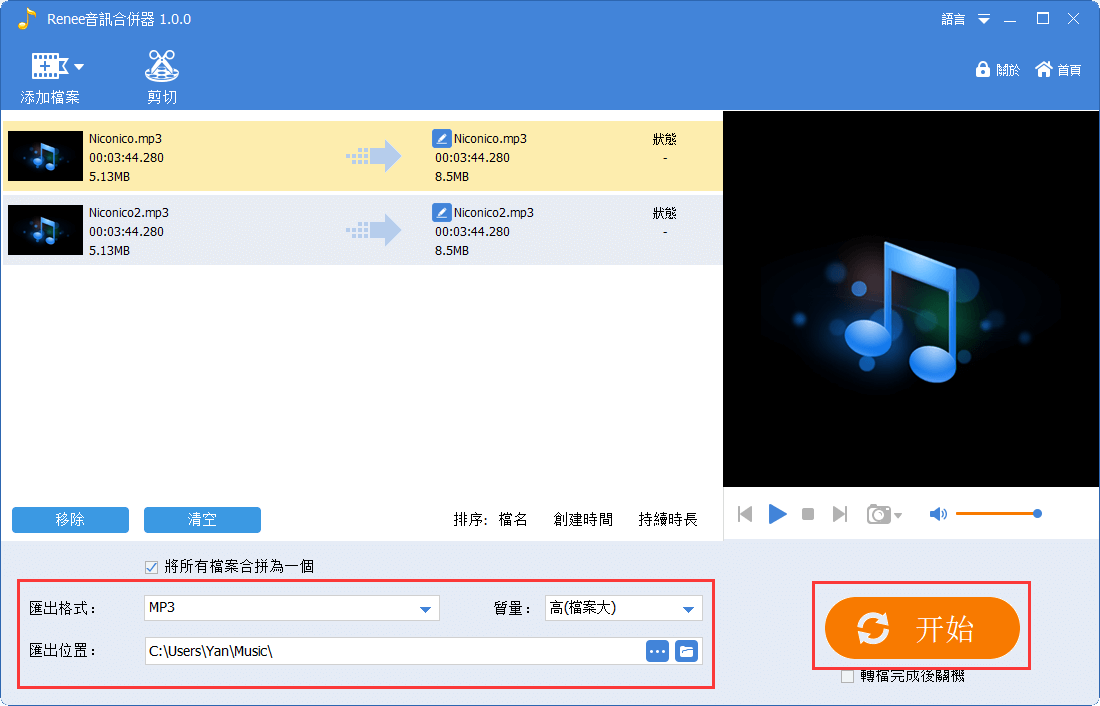
④ 如果您想將合併的歌曲進行剪切編輯,可選擇【剪切】,進入剪切頁面,拖動進度條或設定開始與結束時間,可剪切歌曲片段。
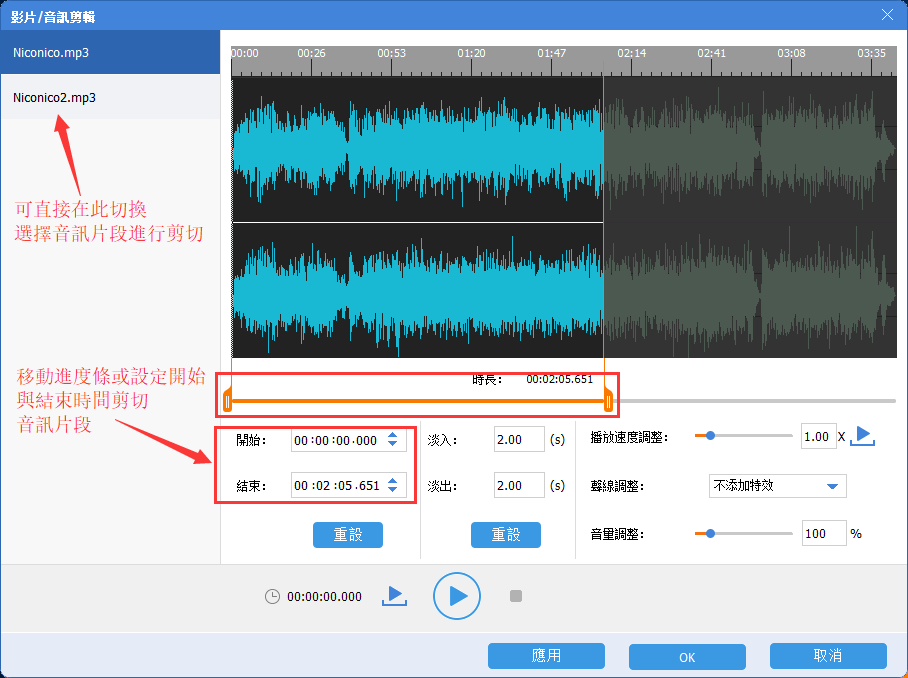
⑤ 您還可以設定淡入、淡出,為歌曲調節播放速度,設定聲線特效,調整音量大小。
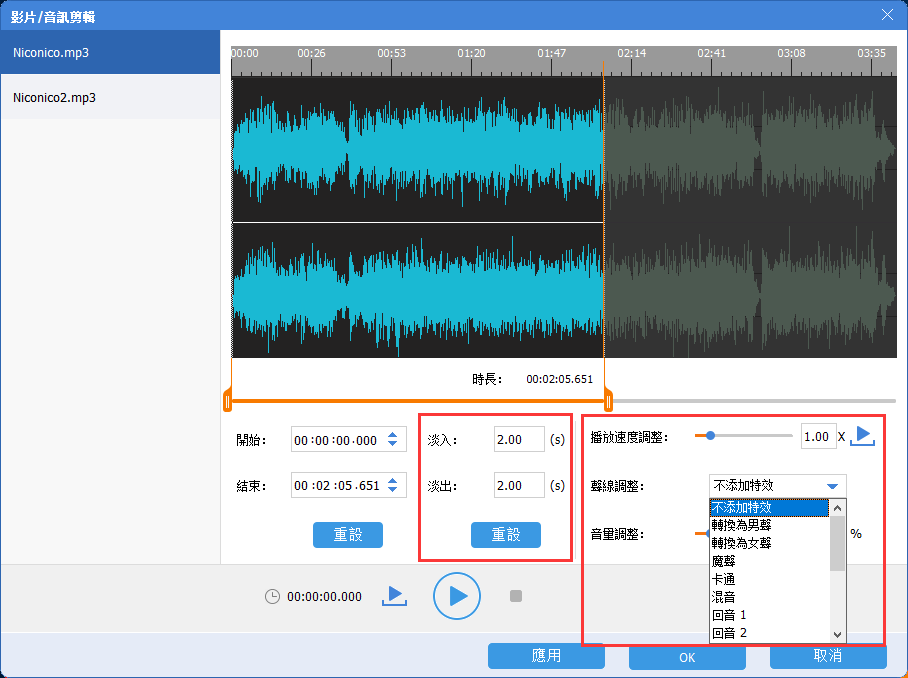
2、混合歌曲:
① 打開軟體,選擇【轉檔器】功能進入。
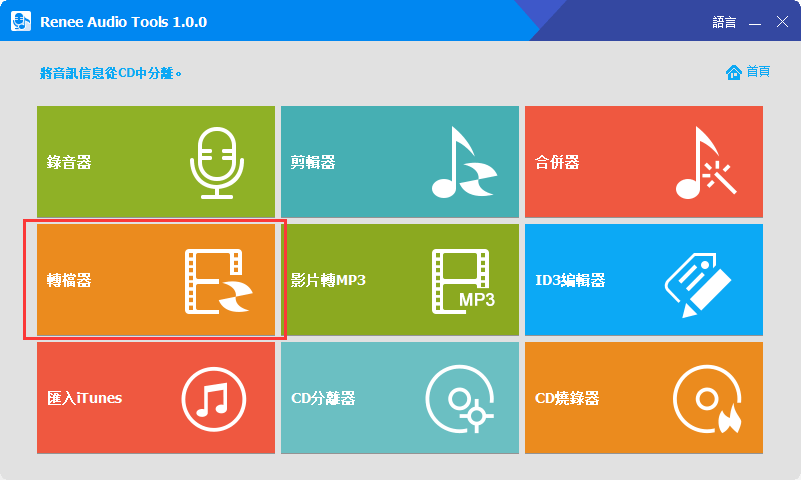
② 點擊【添加檔案】,添加需要混合的主歌曲。
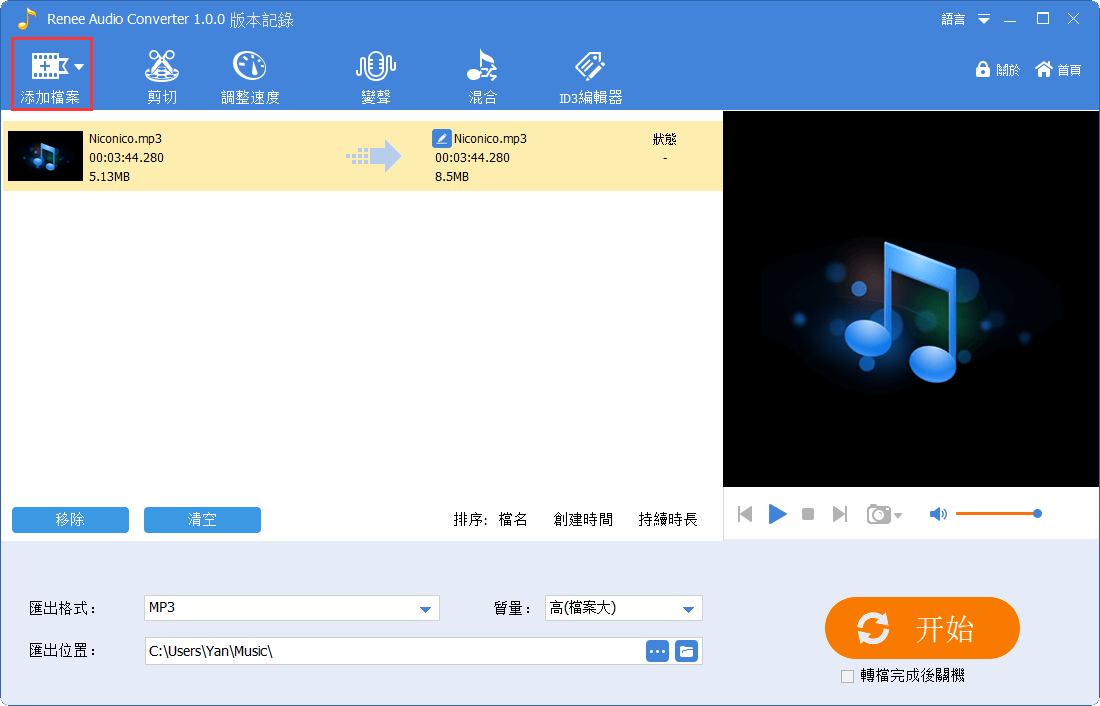
③ 選擇軟體上方的【混合】功能,打開混合頁面。
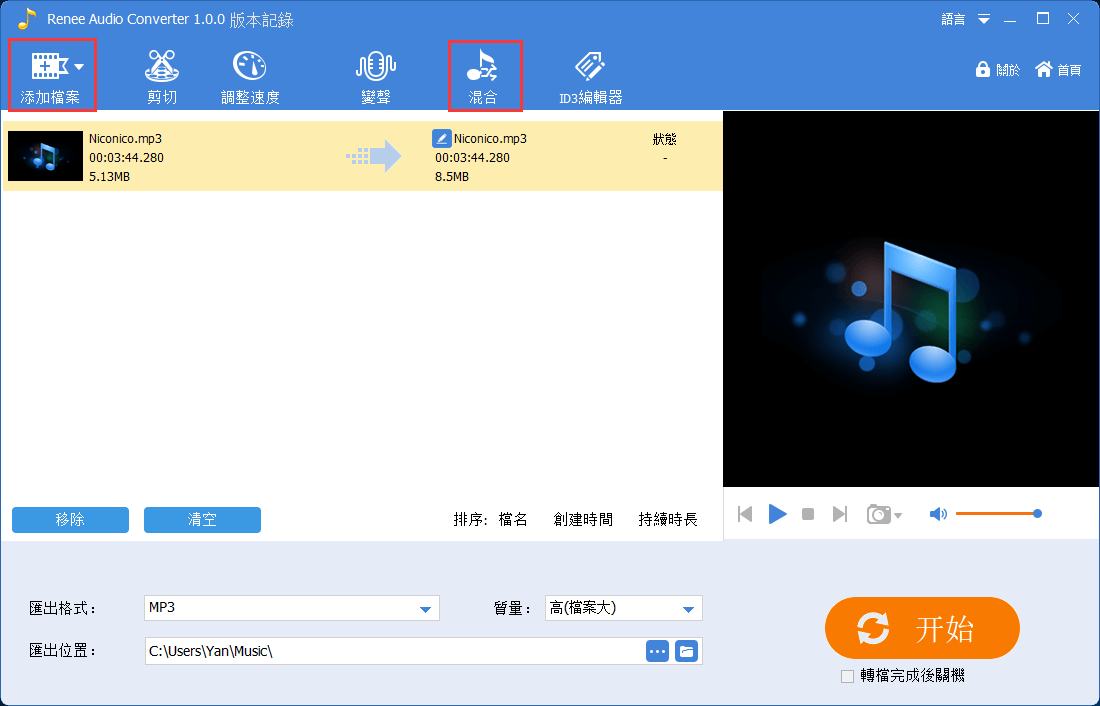
④ 點擊【匯入音樂】,將要混合到歌曲中的聲音上載,可選擇性混合到歌曲的某個片段。
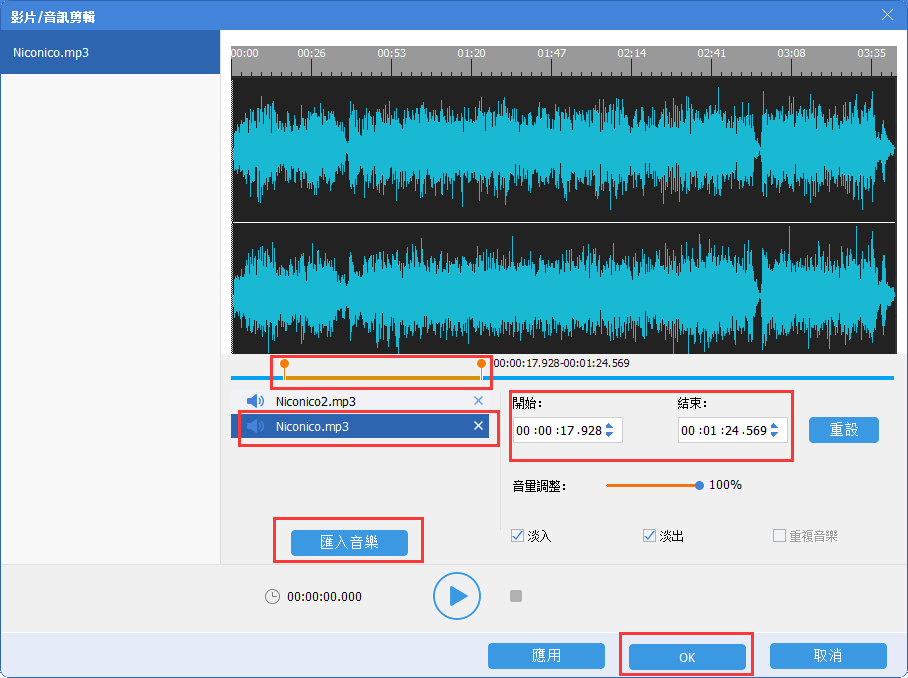
⑤ 混合好後,點擊【ok】返回,選擇匯出格式、品質,點擊【開始】按鈕保存即可。